تغییر جداکننده تابع در اکسل
تغییر جداکننده تابع در اکسل
در اکسل بصورت پیش فرض، کاراکتر جداکننده ی هزارگان بصورت (,) یا شبیه واو در فارسی است و علامت جداکننده ی اعشار بصورت (.) می باشد. در این آموزش یاد می گیرید چگونه کاراکتر های جداکننده را به هر علامتی که می خواهید تغییر دهید و تغییرات ظاهری مد نظر خودتان را بر روی اکسل ایجاد کنید.
برای سه رقم سه رقم جدا کردن اعداد در یک سلول ، ابتدا سلول دارای عدد را انتخاب می کنیم و بر روی آن راست کلیک می کنیم . از نوار باز شده بر روی گزینه ی format cells کلیک می کنیم. به سربرگ Number می رویم و در کنار این سربرگ گزینه Number را کلیک می کنیم. تیک گزینه Use 1000 Separator را می زنیم. این گزینه به معنی جدا کردن اعداد به صورت سه رقم سه رقم با علامت جدا کننده است.
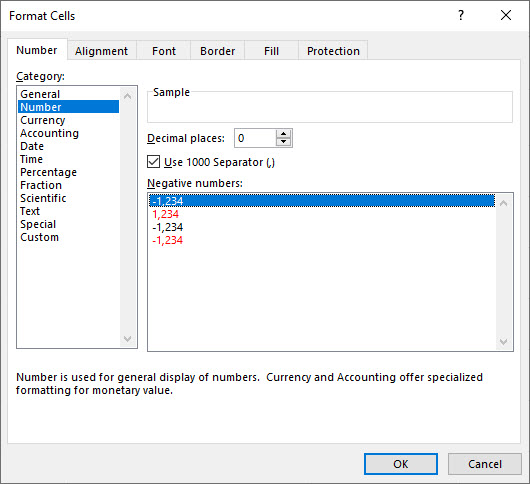
در این سربرگ یک قسمت دیگر نیز وجود دارد. Decimal places ، این قسمت مربوط به عدد اعشار است. در این قسمت مشخص می کنید که تا چند رقم اعشار را به شما نمایش دهد . اگر بر روی عدد 0 قرار دهید ، هیچ عدد اعشاری به شما نمایش داده نمی شود. پس از مشخص کردن تعداد رقم اعشار بر روی Ok کلیک کنید .
برای تغییر علامت جدا کننده در اکسل در بخش اعداد و اعشار ابتدا باید به منوی File برویم و گزینه Option را انتخاب می کنیم. در پنجره باز شده به بخش Advanced می رویم .
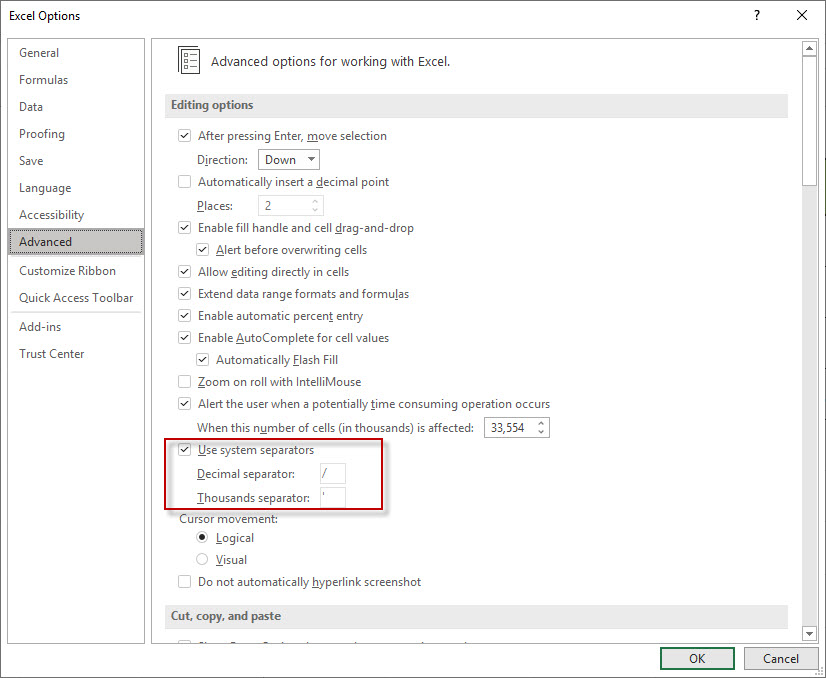
در قسمت Editing option می توانید علامت جدا کننده اعداد و اعشار را تغییر دهید . در قسمت مشخص شده ابتدا تیک گزینه Use system separator را بر می داریم. اکنون می توانید علامت جدا کننده در اعداد و اعشار را تغییر دهید.
Decimal separator : مربوط به پارامتر جدا کننده اعشار است . هر علامتی در این قسمت قرار دهید به عنوان کاراکتر جدا کننده اعشار قرار می گیرد. ( تغییر علامت ممیز در اکسل در این جا امکان پذیر است )
Thousands Separator :علامت جدا کننده هزارگان اعداد را در این گزینه تغییر دهید.
در نهایت بر روی Ok کلیک کنید تا علامت های جداکننده تغییر کنند.
تغییر کاراکتر جداکننده تابع آرگومان های فرمول
تغییر جداکننده فرمول در اکسل ، از محیطی خارج از نرم افزار اکسل قابل تغییر است. به Control Panel ویندوز می رویم و Region را باز می کنیم.
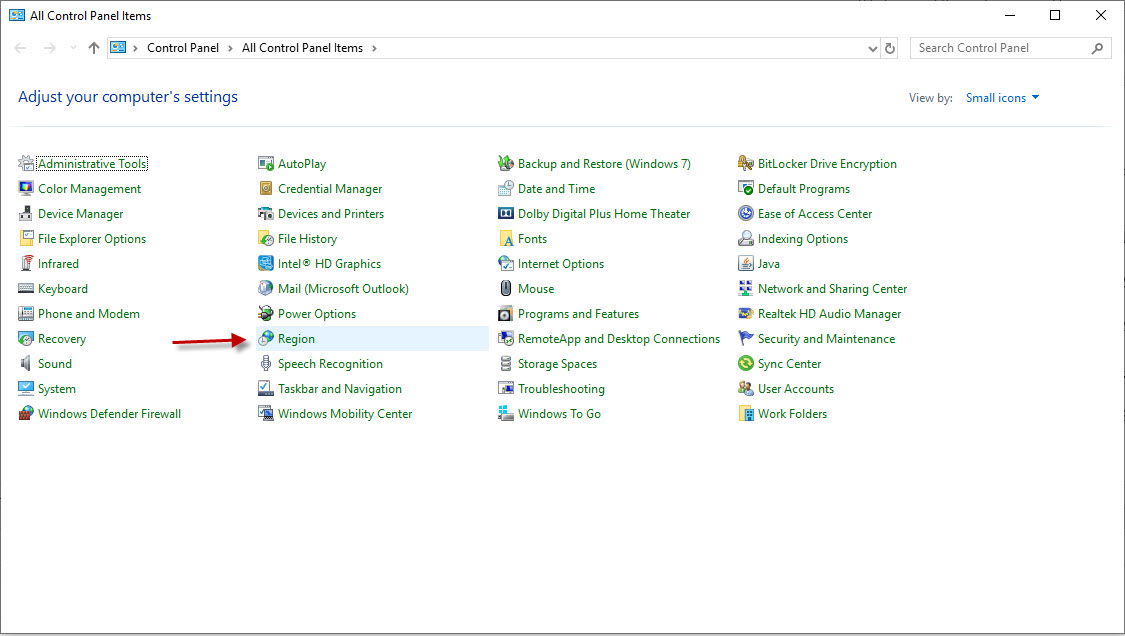
در پنجره باز شده به سربرگ Formats می رویم و در آخر پنجره ، Additional settings را انتخاب می کنیم.
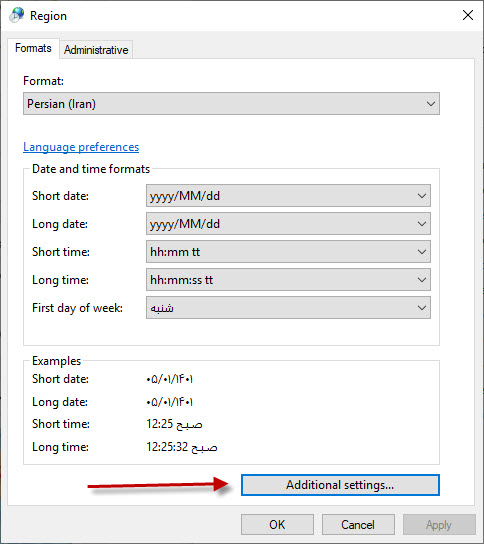
🌟 آیا به دنبال تسلط بر نرمافزار Excel هستید؟ 🌟
ما در زراوندپلاس ، با ارائه دورههای آموزشی جامع و تخصصی در زمینه نرمافزارهای آفیس ، به شما کمک میکنیم تا مهارتهای خود را به سطح بالاتری برسانید. با محتوای آموزشی غنی و مقالات مفید در بلاگ ما، به راحتی میتوانید به اطلاعات و نکات کاربردی دسترسی پیدا کنید و در کارهای روزمرهتان بهبود چشمگیری ایجاد کنید.
💼 چرا ما؟
- دورههای آموزشی متنوع: از Word و Excel گرفته تا PowerPoint و Access، تمامی نیازهای شما را پوشش میدهیم.
- محتوای بهروز: بلاگ ما با جدیدترین مطالب و ترفندهای نرمافزاری بهروز میشود تا شما همواره در جریان تغییرات و بهبودها باشید.
- آموزش کاربردی: آموزشها با مثالهای عملی و پروژههای واقعی طراحی شدهاند تا تجربه یادگیری شما را بهبود ببخشند.
📈 اکنون زمان آن است که یادگیری خود را آغاز کنید! با ما همراه شوید و به جمع هزاران دانشآموخته موفق بپیوندید. برای اطلاعات بیشتر درباره دورهها و مقالات آموزشی ما، به بلاگ ما سر بزنید و از محتوای ارزشمند ما بهرهمند شوید.
با ما در [نام سایت شما]، آینده شغلیتان را متحول کنید! 🚀
در پنجره باز شده به سربرگ Numbers می رویم و در کادر مربوط به List separator ، علامت جدا کننده آرگومان فرمول ها را تغییر می دهیم و در نهایت بر روی Ok کلیک می کنیم.
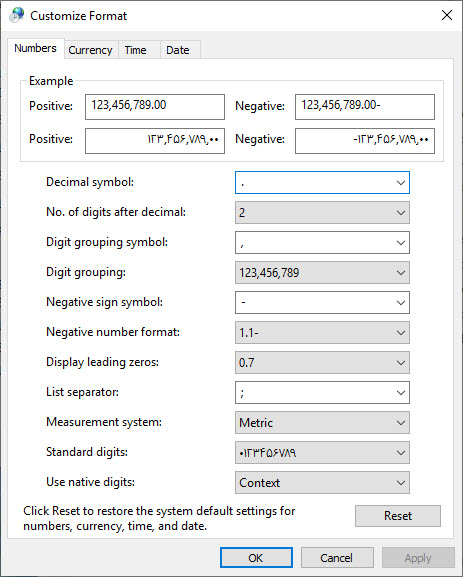
جمع بندی تغییر جداکننده تابع در اکسل
دانستن این که تغییر علامت جدا کننده در اکسل چگونه است برای کاربران نرم افزار اکسل بسیار ضروری است .در طراحی فاکتور های خرید و فروش ، برای زیبا تر شدن طراحی می توانید کاراکتر جدا کننده اعداد را تغییر دهید و حتی میتوانید این تغییر را با ابزار Camera بهبود بخشید و طراحی حرفه ای در اکسل پیاده سازی کنید.
برای آموزش بهتر تغییر علامت جدا کننده در اکسل پیشنهاد می کنیم ویدئوی آموزشی را نیز مشاهده بفرمایید . همچنین می توانید به مقاله مربوطه در سایت رسمی مایکروسافت آفیس نیز مراجعه کنید.









دیدگاهتان را بنویسید